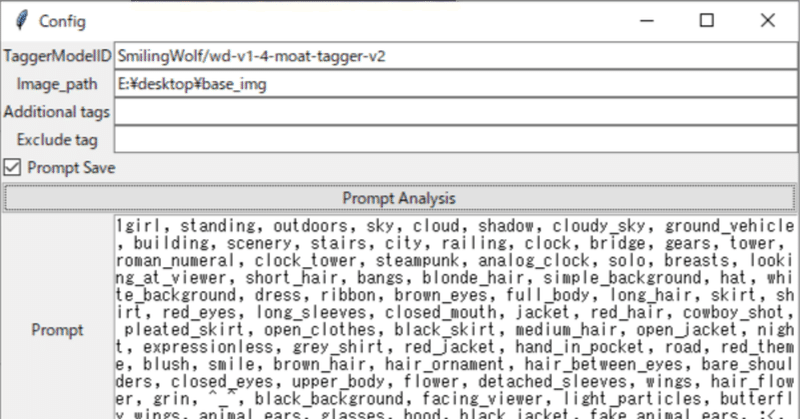
画像の要素を分析してpromptを出力するだけのソフト「ImageAnalyzer」公開
2024/03/20追記:
SmilingWolf/wd-swinv2-tagger-v3に対応。対応GPUの場合、CUDA対応(非対応環境の場合はCPU)↑バグ出たので対応取り消しました。
また複数ファイル解析後、dump.jsonを吐き出すことで、画像ファイルの構成が変わっていない限り、解析結果を使いまわして、Additional tagsやExclude tagを編集できるようにしました。
タイトル通りです。
同じことはstable-diffusion-webuiの拡張taggerでもできるのですが、prompt分析だけのシンプルなGUIソフトがあってもいいかなと思って作ってみました。
機械学習のための補助以外にも、自分の絵の要素を客観的に分析する道具にも使えないかと思ってみたり。
導入方法
①以下のリンクからImageAnalyzer.zipをGoogleドライブからDLする。
https://drive.google.com/file/d/1S-WY4BSlDtgspHi6n0ooIOWrrntla1Fa/view?usp=sharing
②zipを解凍。
『model_DL.cmd』を右クリックして管理者権限で実行して下さい。必要なモデルがDLされます。

ImageAnalyzer.exeをダブルクリックして実行する。
(たまにウイルス誤検知される可能性があるらしいです)

③ウインドウがでてくるので、以下のように設定していきます。
(初回だけ免責事項が表示されます。しっかり読んでOKボタンをクリックして下さい)

Image_path:画像ファイルあるいはフォルダのパス。画像単品でなくフォルダを指定することでフォルダ全体に含まれる画像の解析ができます
Additional tags:promptの冒頭に追加するタグ、複数ある場合は『apple, orange』のように記述する
Exclude tag:promptから除去するタグ、複数ある場合は『apple, orange』のように記述する
Prompt Save:解析したpromptをテキストで保存するかのボタン。LoRA学習する際はチェックを入れたりする。
Prompt Analysis:このボタンをクリックすると画像の分析が始まる
初回使用時のみModelsフォルダにタグ分析モデルをDLするので時間がかかります。
使い方メモ
画像ファイルの上でShiftキー+右クリックすると、『パスのコピー』というメニューがでてくるので、それをクリックするとクリップボードに
"E:\desktop\base_img\00001.png"
のような形式で保存される。
それをそのままペーストしてImage_pathに張り付けしても、解析できます。(『"』の除去は不要です)

この記事が気に入ったらサポートをしてみませんか?
